카탈리나의 재배치된 항목의 정체는?
맥 업데이트 후 생기는 재배치된 항목
카탈리나로 업그레이드 한 후 Mac 데스크탑 화면에는 난생 처음 보는 “재배치된 항목” 폴더에 대한 바로 가기를 발견하고 아주 많이 놀라셨죠?
카탈리나로 업그레이드 한 후에 난생 처음 보는 이 폴더가 왜 하필 맨날 바라보는 Mac 데스크탑 화면에 보여 지는 지, 정말 많이 속이 상하셨죠?
혹자는 내가 카탈리나 설치를 잘못해서 나만 생겼나? 또는 내 소중한 맥북에 문제 있나 등등 오만가지 생각이 뇌리를 스치셨죠?

우선 결론부터, 말씀 드립니다. 카탈리나 업그레이드 후에 맥 데스크탑 화면에 생기는 “재배치된 항목” 폴더에 대한 바로가기 항목은 아주 정상적인 것입니다.
그리고 신경이 쓰이시면 삭제 하시면 됩니다.바로가기 항목은 삭제 해도 본래의 파일은 그대로 있으니깐요.
단, 삭제 후에 생기는 모든 책임은 100% 사용자들의 책임입니다. 전 삭제했습니다.. ^^;
재배치된 항목은 과연 무엇일까요?
재배치된 항목은 카탈리나로 업그레이드 하기 이전의 macOS에서 사용하던 파일 또는 데이터입니다.
카탈리나로 업그레이드 한 후에, 파일의 위치를 결정 할 수 없는 파일들을 별도로 모아 놓은 폴더입니다.
카탈리나는 플래시 스토리지에 최적화 된 애플의 파일 시스템인 APFS를 전면적으로 채택한 macOS의 첫번째 버전입니다.
APFS 파일 시스템은 여러가지 새로운 기능을 포함하고 있으며, 이전의 애플에서 사용하던 파일 시스템인 HFS+ 와는 다르게 디스크를 논리적으로 분할하여 사용하는 것이 아니라, 전체 파일볼륨을 한 컨테이너에 공유하여 사용합니다.
이 공유 기술인 컨테이너에 의하여 디스크의 여유공간을 공유하고, 개별 볼륨에 할당 할 수 있습니다.
macOS 10.15로 업그레이드 하면 카탈리나는 “Macintosh HD”라는 읽기 전용 시스템 볼륨에 설치되며 파일과 데이터는 “Macintosh HD – 데이터”라는 다른 볼륨에 별도로 저장됩니다.
이렇게 하면 사용자가 더 이상 읽기 전용 시스템 볼륨에 데이터를 변경하거나 파일을 저장 할 수 없기 때문에 중요한 운영 체제 파일을 실수로 덮어 쓰는 것을 방지 할 수 있습니다.
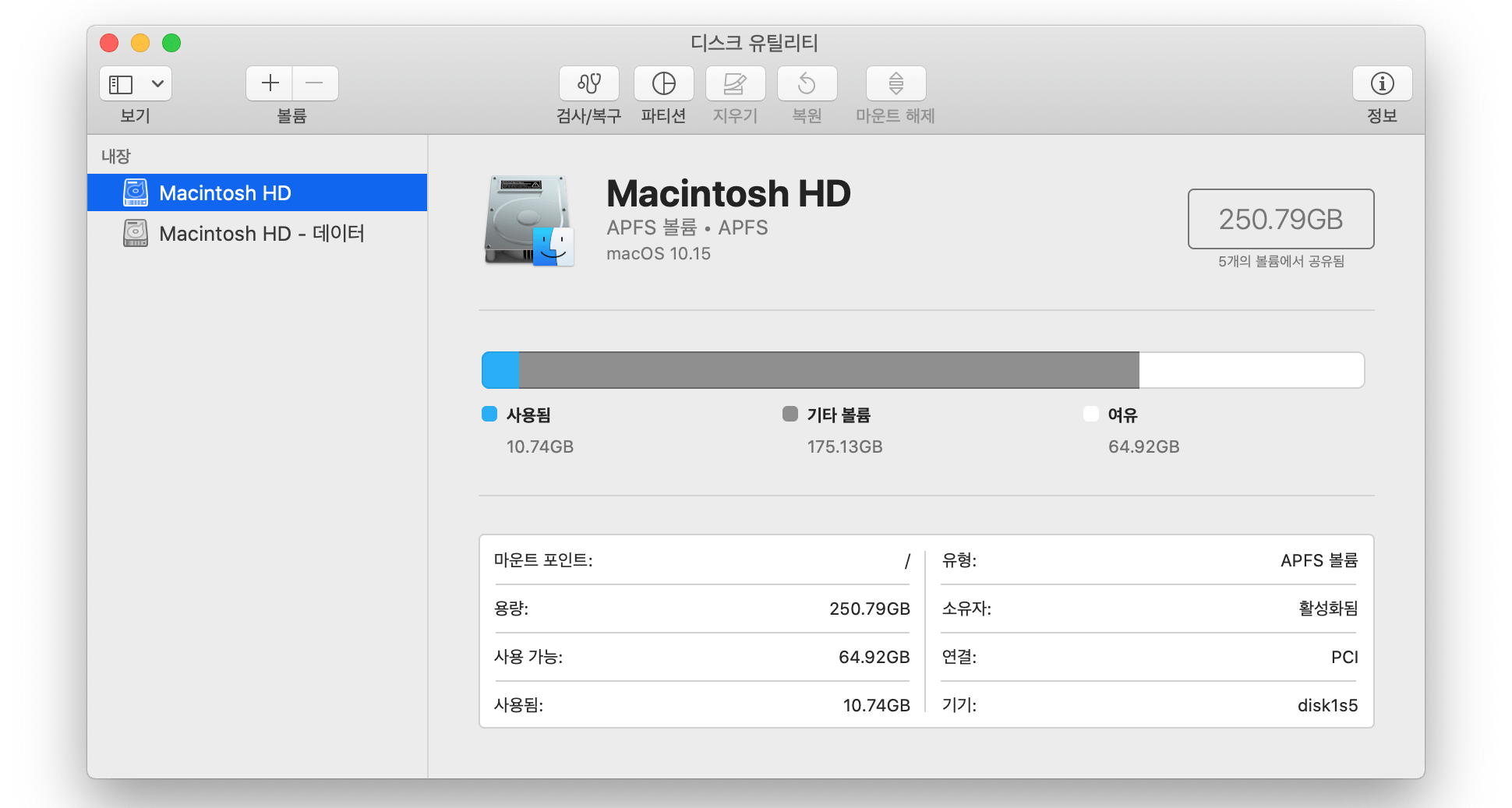
실제로 두 볼륨이 Finder에서는 이전의 macOS 와 같이 Macintosh HD 디스크로만 표시되므로 사용자는 디스크 유틸리티를 사용하지 않는 한 이전의 macOS와 바뀐 것이 없는 것처럼 보입니다.
그러나 카탈리나 업그레이드 진행 과정 중에 이전의 시작 볼륨에 저장 되었던 파일 또는 데이터는 새로운 “Macintosh-HD 데이터” 볼륨에 저장 되어지므로, 기존의 하나의 볼륨으로 사용 할 때의 홈을 찾을 수 없게 되었습니다.
이곳이 바로 재배치된 항목 폴더가 있는 곳입니다.
재배치된 항목 폴더
카탈리나는 업그레이드 과정에서 두 개의 볼륨을 생성하는 동안, 디스크의 파일과 데이터를 검토하여 파일이 유효한지, 권한이 있는지, 올바른 위치에 있는 지 확인합니다.
“Macintosh HD-데이터” 볼륨에 원래의 위치와 동일한 폴더에 저장할 수 없는 파일과 데이터는 바로 이 “재배치된 항목” 폴더에 있습니다.
이 폴더에는 사용자 또는 앱에 의해 수정된 파일이 포함되어 있을 수 있습니다.
사용자가 알 수 없는 이 폴더에는 사용자 또는 앱에 의해서 수정된 파일이 포함될 수 있습니다.
그러나 이 수정된 파일은 macOS 카탈리나와 호환되지 않으며, 시스템에서는 중복으로 처리합니다.
재배치된 항목 폴더를 삭제할 수 있습니까?
데스크탑에 표시되는 재배치된 항목 폴더는 삭제가 가능한 바로 가기(가상본) 항목입니다.
이 바로 가기 항목을 삭제 한다고 폴더나 폴더 내용이 하드 디스크에서 제거 되지 않습니다.
이 바로가기 위치는 “/사용자/공유/Relocated Items” 입니다.
재배치된 항목 폴더의 삭제 여부는 전적으로 사용자 본인에게 달려 있습니다.
카탈리나로 업데이트 한 후 작동하지 않는 앱이 있는 경우 재배치된 항목 폴더에 관련 데이터가 포함되어 있을 수 있지만, 호환이 되질 않으므로 사용자는 이 앱을 새 버전으로 업데이트 해야 합니다.
재배치된 항목 폴더에서 사용자 정의 구성 파일을 있는 경우에는 나중에 참조할 수 있으므로 보관하는 것이 좋습니다.
재배치된 항목 폴더 용량이 크지 않다면 데스크탑에서 재배치된 항목(바로가기)만을 삭제하면 일단 데스크탑 화면은 깨끗해집니다.
그러나 원래의 파일도 삭제하고 싶으면 다음 내용을 참조하시기 바랍니다.
재배치된 항목 폴더를 삭제하는 방법
실제 재배치된 항목 폴더를 삭제 하려면 휴지통으로 보낸 후에, 휴지통 폴더를 비우면 됩니다.
그러나 재배치된 파일이 이전 보안 권한으로 인하여 휴지통 비우기가 되지 않는다면, Mac의 시스템 무결성 보호(SIP:System Integrity Protection, macOS 시스템 폴더 내에 시스템을 구동하는데 큰 영향을 끼치는 파일들을 보호하기 위해 관리자 계정으로도 수정, 실행, 삭제 등을 제한하는 보호 기능)를 비활성해야 합니다.
Mac의 시스템 무결성 보호 상태는 아래와 같이 시스템 리포트에서 활성화 상태를 확인 할 수 있습니다.
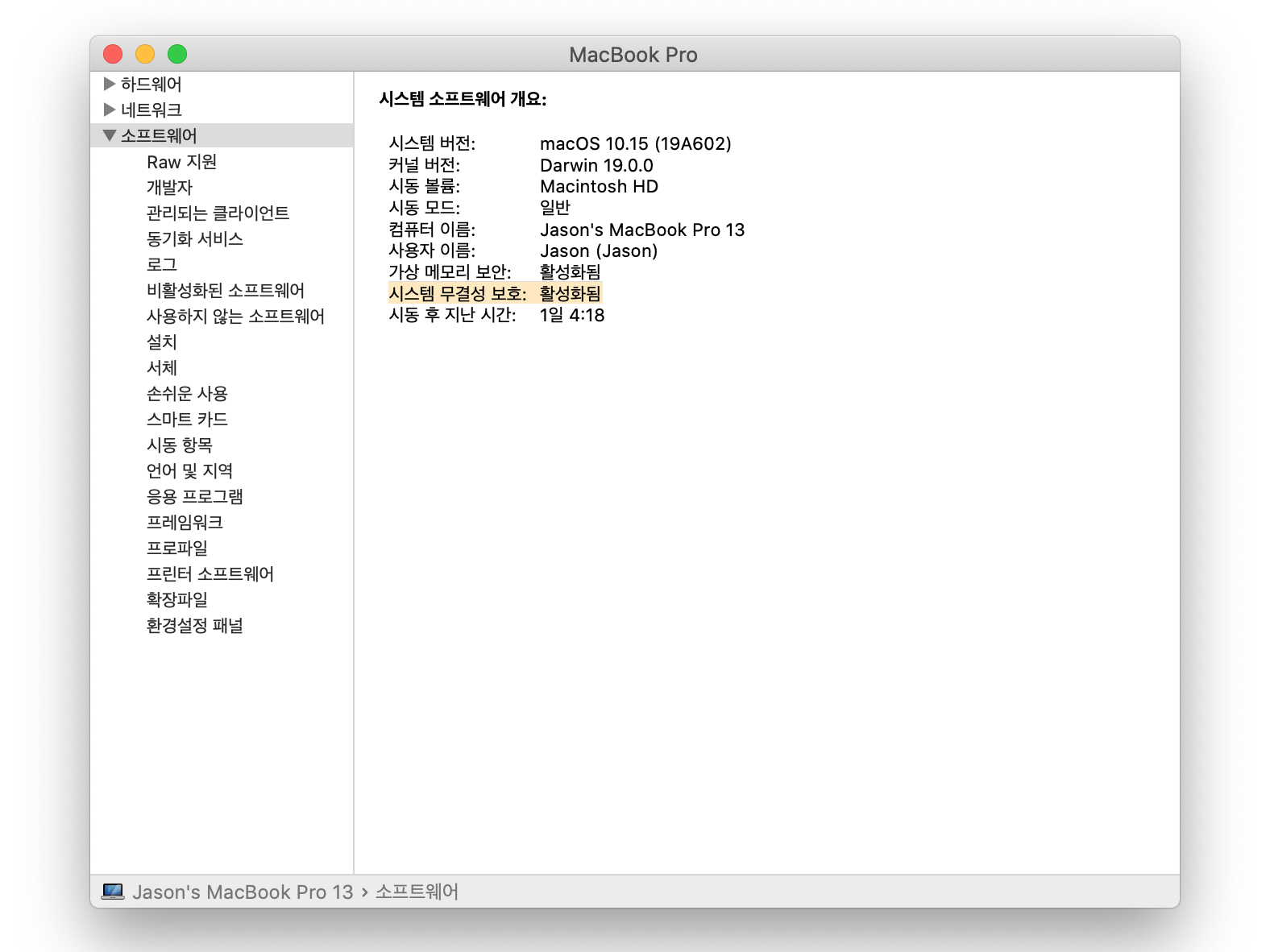
다음 단계는 시스템 무결성 보호를 비활성화하는 방법입니다.
Mac 사용에 익숙하지 않다면 재배치된 항목 폴더를 그대로 두거나 다른 곳으로 옮기는 것을 추천드립니다.
플랜김에서는 데이터 손실에 대해서 책임을 지지 않습니다.
|
이 단계를 수행하면 재배치된 항목 폴더의 내용이 시스템에서 깨끗히 삭제됩니다.
감사합니다.
출처: Macrumors







